Как отключить проверку цифровой подписи драйверов в Windows 10
В данной статье рассматривается, как временно (после одной загрузки системы) отключить проверку цифровой подписи драйверов. Это может пригодиться в тех случаях, когда драйвер не устанавливается, а ОС сообщает, что INF стороннего производителя не содержит информации о подписи или о других проблемах подписи, приводящих к ошибке при установке устройства.
Для того, чтобы воспользоваться этим способом, зайдите в «Параметры» → «Обновление и безопасность» → «Восстановление». Затем, в разделе «Особые варианты загрузки» нажмите «Перезагрузить сейчас».
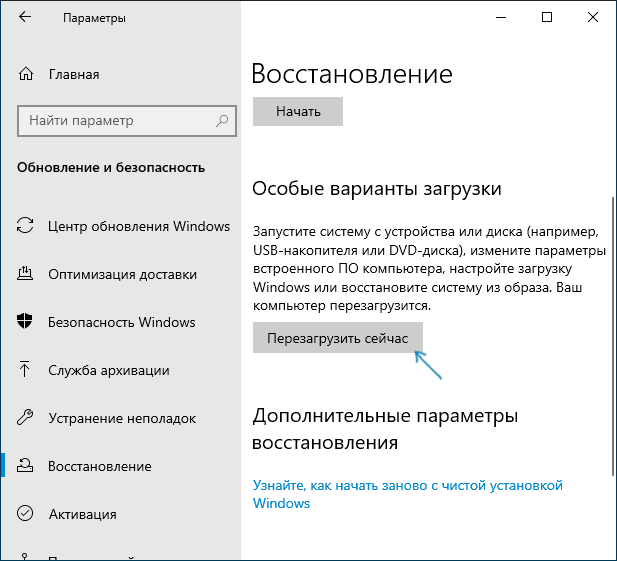
После перезагрузки, пройдите по следующему пути: «Поиск и устранение неисправностей» (или «Диагностика») → «Дополнительные параметры» → «Параметры загрузки» и нажмите кнопку «Перезагрузить».
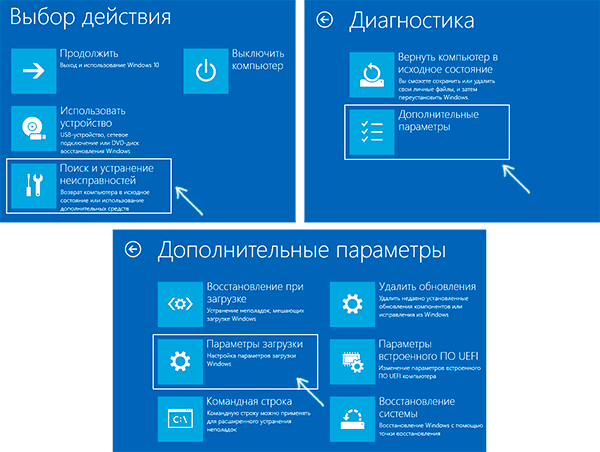
После перезагрузки появится меню выборов параметров, которые будут использоваться в этот раз в Windows 10.
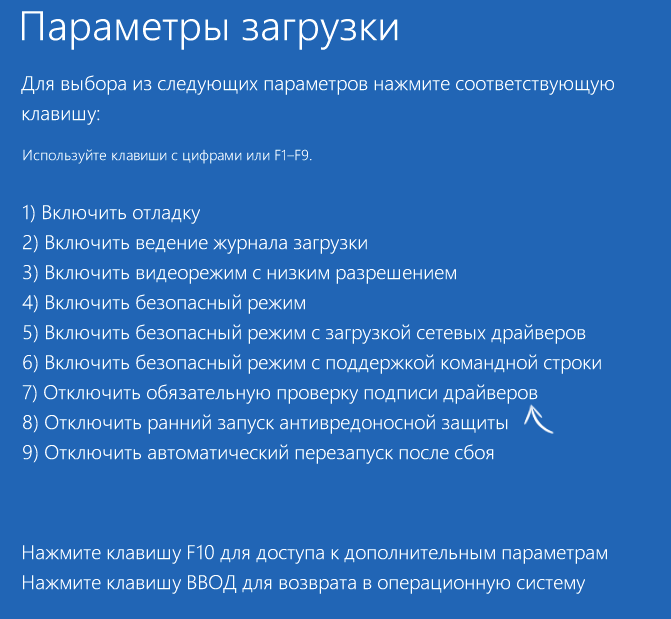
Чтобы отключить проверку цифровой подписи драйверов, выберите соответствующий пункт, нажав клавишу 7 или F7 (или Fn + F7 на некоторых ноутбуках).
Готово, после перезагрузки Windows 10 запустится с отключенной проверкой подписи драйверов и вы сможете установить свой драйвер без цифровой подписи.
